Svi smo se susreli s problemom slabog signala rutera. Neki ljudi odmah pomisle na promjenu rutera, jer se čini da je tu problem. Međutim, to nije sasvim točno. Ako je ispravno konfigurirano, možete osigurati dobra kvaliteta veze i pokrivenost Wi-Fi signalom. Ali ako se ipak odlučite kupiti repetitor za pojačavanje signala, mi ćemo vam pomoći da napravite pravi izbor.
Što je Wi-Fi repetitor i kako radi?
U ovom odjeljku ćemo govoriti o tome što se naziva pojačivačima Wi-Fi signala (također se nazivaju repetitori, repetitori, repetitori) i za što su potrebni.
Često se događa da nakon kupnje i instaliranja rutera kod kuće (u uredu) otkrijete da signal ne dopire do pravo mjesto. Naravno, možete instalirati usmjerivač bliže, tada će signal doći do računala, ali ako to nije moguće, morate kupiti ovaj uređaj.
Princip rada ovog uređaja jasno je prikazan na slici ispod. Proširuje primljeni signal s Wi-Fi mreže i usmjerava ga na željenu lokaciju. Brzina interneta ostaje ista.
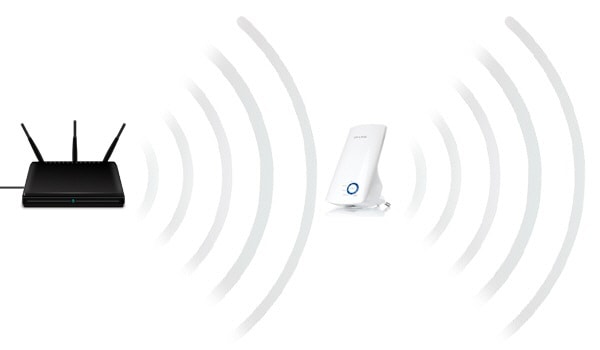 Princip rada pojačivača signala za Wi-Fi usmjerivač
Princip rada pojačivača signala za Wi-Fi usmjerivač
U pravilu je ovaj uređaj prilično kompaktan i radi iz obične utičnice. Možete ga kupiti u bilo kojoj online trgovini i instalirati u svom stanu isti dan.
Neke značajke korištenja pojačala:
- Repetitor stvara mrežu sličnu postojećoj. Svi vaši uređaji (računalo, telefon, tablet) automatski će se spojiti na mrežu s kojom bolji signal. Na primjer: ruter je u kuhinji, a repetitor u dnevnoj sobi. Ako uđete u kuhinju s telefonom, signal će se primiti iz usmjerivača, u dnevnoj sobi - iz pojačala.
- Može se konfigurirati bez problema lokalna mreža. Svi uređaji bit će spojeni na istu mrežu, bez obzira na izvor signala.
Kako ojačati Wi-Fi signal vlastitim rukama?
Općenito, ovaj uređaj je vrlo koristan za dom, međutim, ovisno o modelu, morat ćete platiti prilično peni za pojačalo. Ne želite trošiti novac? Zatim upotrijebite naše savjete za jačanje Wi-Fi signala u vašem domu ili uredu:
1. Postavite ruter u središte stana/ureda.
Mnogi ljudi postavljaju ruter u hodnik ili u najudaljeniju sobu. Ovo je svakako zgodno mjesto i nema potrebe provlačiti kabel po cijelom stanu, ali internet će zbog toga jako stradati. Stoga preporučamo da ruter prvo instalirate u prostoriju koja je jednako udaljena od svih ostalih (kao što je prikazano na slici ispod). Ako vam je internet potreban samo u jednoj prostoriji, instalirajte router u njoj. U ovom slučaju ne morate kupiti repetitor.
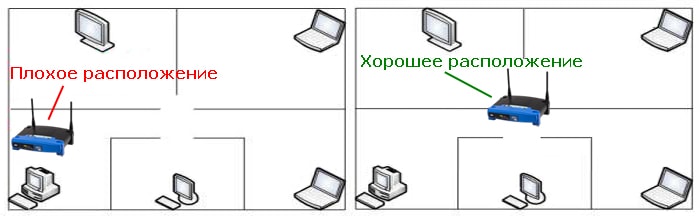
Na slici je prikazan primjer dobrog i lošeg položaja rutera u stanu. Ako ne želite svojim susjedima osigurati svoj internet, onda je bolje postaviti internetski izvor u sredinu stana.
Oni će vam također pomoći da pravilno postavite ruter posebni programi za analizu. WiFi program Analizator Možete mjeriti točke na kojima je internetski prijem najgori i najbolji. Na temelju dobivenih podataka lakše je odabrati pravo mjesto.
2. Promijenite kanal na kojem radi vaš usmjerivač.
Osim ako niste ponosni vlasnik modernog dual-band routera, vaš router radi na 2,4 GHz. Problem je što na ovoj frekvenciji postoji samo 13 kanala. Među njima morate odabrati najmanje opterećen i spojiti se na njega. U tome će vam pomoći jednostavan program inSSIDer.
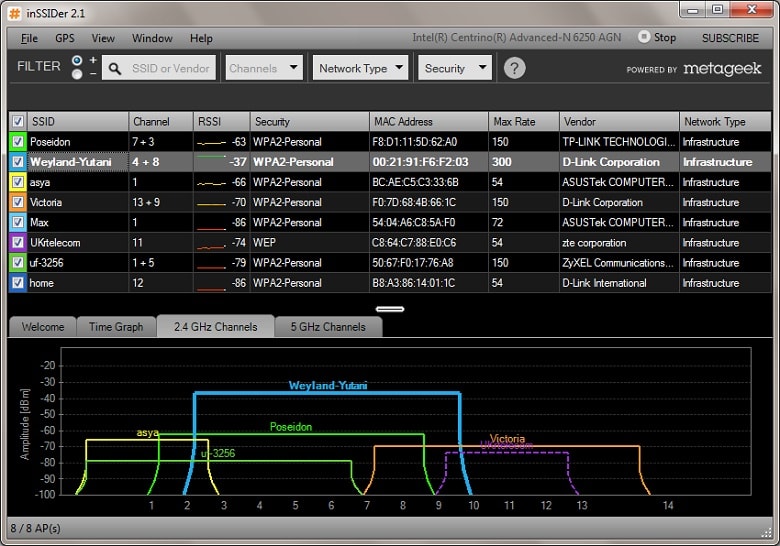
Ovaj program možete preuzeti potpuno besplatno. Uz njegovu pomoć vidjet ćete minimalno opterećenu mrežu. Ne preporučamo odabir najudaljenijih kanala (1., 2., 12. i 13.). Oni su u pravilu najslabiji pa se na njih nitko ne želi spojiti.
Danas je svaki stan opremljen brzi internet. Stoga možda jednostavno nema besplatnih kanala. Ako nemate sreće, prijeđite na sljedeću točku.
3. Postavite maksimalnu snagu signala.
Na nekim modelima možete postaviti jačinu odaslanog Wi-Fi signala. Ovu postavku možete vidjeti u "Naprednim postavkama". Obično, ovaj parametar postavljeno je na 100% prema zadanim postavkama. Ali postavke su možda pogrešne, pa ne bi škodilo provjeriti ih.
4. Ažurirajte firmware vašeg usmjerivača.
Idite na web mjesto proizvođača i potražite najnoviji firmware za svoj uređaj. Ako imate problem od samog početka, najvjerojatnije je to razlog. Proizvođači nikada ne rješavaju probleme tijekom razvoja/testiranja novih uređaja, pa ih ažuriraju novim firmverom.
5. Ako sve drugo ne uspije.
TOP 7 najboljih pojačala za dom i ured
Ovdje glatko dolazimo do najvažnijeg dijela našeg članka. U nastavku ćemo pregledati najviše najbolji ponavljači 2017 prema korisnicima. Da bismo to učinili, odabrali smo TOP 5 najboljih uređaja različitih proizvođača.
| Kategorija | Ime | Ocjena (na temelju recenzija korisnika) | Cijena |
|---|---|---|---|
| Najbolja pojačala niske cijene | 9.5 / 10 | 1580 ₽ | |
| 9.3 / 10 | 865 RUR | ||
| 9.5 / 10 | 1350 RUR | ||
| Najbolja pojačala srednjeg dometa | 9.5 / 10 | 2 160 ₽ | |
| 9.9 / 10 | 3590 rubalja | ||
| Najbolja vrhunska pojačala | 10 / 10 | 21 140 RUB | |
| 9.9 / 10 | 11 090 RUR |
Asus RP-N12

Vrlo dobar pojačivač signala za dom i ured. Njegova funkcionalnost uključuje funkcije repetitora, pristupne točke i mrežnog mosta. Možete ga spojiti na bilo koju utičnicu u svom domu, a konfigurirati ga možete jednim klikom na gumb WPS. Dvije snažne antene osigurat će nesmetan Wi-Fi signal do bilo koje točke u kući.
Odredite najoptimalnije mjesto za postavljanje ovog uređaja Indikator na prednjoj ploči pomoći će. Ako je signal s rutera dobar, svijetlit će zeleni indikator, ako je loš, svijetlit će crveni indikator.
Prednosti pojačala prema recenzijama korisnika :
- Vrlo jednostavno spajanje i uspostavljanje veze.
- Dvije snažne antene koje pružaju dobar domet.
- Maksimalna brzina veze: 300 Mbit/s.
Mane :
- Ponekad se izgubi veza s routerom, pa se morate ponovno pokrenuti.
Xiaomi Mi WiFi pojačalo

Najkompaktniji repetitor koji lako možete ponijeti sa sobom na izlete/putovanja. Možete ga instalirati i konfigurirati za nekoliko minuta. Samo ga povežite putem USB-a i uređaj će se sam sinkronizirati u roku od nekoliko minuta.
Ovaj uređaj može udvostručiti područje pokrivenosti rutera. Brzina veze za takve dimenzije je 150 Mbit/s, što će biti dovoljno za većinu routera.
Prednosti repetitora prema recenzijama korisnika :
- Kompaktan uređaj koji možete nositi u džepu.
- Gotovo udvostručuje područje pokrivenosti rutera.
- Automatska sinkronizacija.
minusi :
- Automatska sinkronizacija događa se samo s Xiaomi ruterima. Za sve ostale koje trebate koristiti posebna primjena Xiaomi Smart Dom.
TP-Link TL-WA850RE

Prikladan repetitor za vaš router koji će brzo i jednostavno povećati vaše područje pokrivenosti Wi-Fi signal. Spajanje i postavljanje uređaja je vrlo jednostavno. Uključite i pritisnite gumb Range Extender na pojačalu i gumb WPS na ruteru.
TP-Link TL-WA850RE osigurat će najpotpuniju pokrivenost u vašem stanu i eliminirati “mrtve zone”. Brzina prijenosa signala može doseći 300 Mbps, što će biti dovoljno za igre, video i filmove.
profesionalci :
- Jednostavan za postavljanje, može se spojiti bilo gdje.
- Dobar signal; uklanja “mrtve zone” gdje nije bilo interneta.
- Sprema profil tako da nema potrebe za ponovnom konfiguracijom prilikom ponovnog povezivanja.
minusi :
- Nije otkriven.
TP-Link AC750
![]()
Ovaj repetitor bit će izvrsna opcija za one koji trebaju povećati radijus pokrivenosti signalom u dva pojasa. TP-Link AC750 radi u pojasima od 2,4 GHz ili 5 GHz, čime se osigurava brzina prijenosa podataka do 750 Mbps.
Spajanje pojačala nije teško. Uključite ga u utičnicu, pritisnite gumb Range Extender i gumb WPS na ruteru. Za nekoliko minuta veza će postati aktivna. Kada je spojen, u potpunosti kopira adresu usmjerivača.
Prednosti :
- Pruža potpunu pokrivenost signalom na velikim udaljenostima.
- Brzo postavljanje i povezivanje.
- Prekrasan dizajn.
- Radi stabilno na dva frekvencijski rasponi: 2,4 i 5 GHz.
Mane :
- Visoka cijena.
TP-Link Re350

Ovo pojačalo je jedno od vodećih u našoj ocjeni. Može raditi na dva frekvencijska pojasa: 2,4 GHz (brzina do 300 Mbit/s) i 5 GHz (brzina do 867 Mbit/s). Instalacija pojačala traje nekoliko minuta. Uključite ga u utičnicu, sinkronizirajte s usmjerivačem i odaberite odgovarajuću frekvenciju.
Indikator na prednjoj ploči pokazuje jačinu signala iz usmjerivača. Ako je uključeno plava žarulja, to znači da je razina signala dovoljno dobra i da nema potrebe ponovno instalirati repetitor. Ako je svjetlo crveno, spojite pojačalo bliže usmjerivaču. Dvije antene pružaju dobro Wi-Fi pokrivenost. Možete konfigurirati TP-Link Re350 za rad s gotovo bilo kojim usmjerivačem.
Prednosti prema recenzijama korisnika :
- Radi na frekvencijskim rasponima: 2,4 i 5 GHz.
- Zahvaljujući dvojici snažne antene prenosi signal daleko.
- Lako za naći optimalno mjesto repetitor, zahvaljujući LED indikatoru.
- Prekrasan dizajn.
Mane :
- Visoka cijena.
Netgear Orbi AC3000

Ako vam nedostaje snaga i pokrivenost prethodnih modela, trebali biste bolje pogledati ovaj model. Kada kupite Netgear Orbi AC3000, dobivate dva prijenosna uređaja (ruter i pojačalo) koji se spajaju zajedno i pružaju brzine do 1500 Mbps. Područje pokrivanja ovog pojačala je mnogo veće nego kod standardnih modela. Idealan je za korištenje u seoskim kućama ili velikim uredima.
Izvana Netgear Orbi AC3000 izgleda prilično atraktivno pa se može spojiti na vidljivo mjesto. Ako pojačalo ne dođe do mjesta koje trebate, možete kupiti drugi uređaj koji će se spojiti na router.
profesionalci :
- Kupnjom kompleta dobivate ruter i pojačalo.
- Vrlo velik raspon.
- Velika brzina prijenosa podataka.
- Prekrasan dizajn.
minusi :
- Visoka cijena.
- Ne možete stvoriti lanac ponavljača.
Asus RP-AC68U

Glavni zadatak ovog uređaja je povećanje pokrivenosti Wi-Fi mreže. Nosi se s ovim zadatkom 100%, jer osigurava neprekidnu vezu na dva pojasa: do 1300 Mbit/s u rasponu od 5 GHz i do 600 Mbit/s u rasponu od 2,4 GHz. Četiri unutarnje antene pružaju veliko područje pokrivanja.
Uređaj može raditi u nekoliko načina: pojačalo, most, bežična pristupna točka. Postavljanje rada je vrlo jednostavno. Uzastopno pritisnite tipke WPS na usmjerivaču i repetitoru Asus RP-AC68U i možete na posao.
profesionalci :
- visoko propusnost bežična mreža.
- Može poslužiti kao pojačalo, most i pristupna točka.
- Ne smanjuje brzinu bežične mreže.
- Neobičan dizajn.
minusi :
- Visoka cijena.
Zaključak: Koji repetitor je bolje kupiti?
1. Ako imate ograničen proračun, ali želite kupiti "najbolje, i to tako da stigne do susjedne kuće", preporučujemo da odaberete TP-Link TL-WA850RE. Ovo pojačalo je idealno za stan srednje veličine. U potpunosti će pokriti sve mrtve točke kada je ispravno konfiguriran.
2. Želite li kupiti nešto jače? Zatim obratite pozornost na TP-Link Re350. Pokazao se izvrsnim od prvog trenutka. Recenzije korisnika u online trgovinama govore same za sebe. Uzmi, nećeš pogriješiti!
3. Pa, ako imate neograničen budžet, onda odmah uzmite Netgear Orbi AC3000. Omogućit će vam brzi internet Kuća za odmor, a brzina veze bit će maksimalna.
52 125 316
Sigurno ste čuli za takav uređaj kao wifi repetitor ili pojačivač signala wifi rutera. Što je ovo uopće? Sama ideja Wi-Fi-ja je da internet ne bi trebao biti ograničen na jednu prostoriju, već da se proširi po cijelom stanu ili čak okućnici. Ali što je veća udaljenost od izvora bežične distribucije, to je njegova brzina lošija. A jedan od uređaja koji omogućuje stabilniji rad na velikim udaljenostima je WiFi repetitor.
TP-Link pojačalo rutera

Kako pojačati WiFi signal s rutera?
Dakle, wifi repeater, koji se još naziva i repeater, služi za ponavljanje postojećeg signala koji dolazi s pristupne točke ili routera, te na taj način pojača signal i poveća domet wifi-ja. Ne obavlja nikakve druge funkcije.
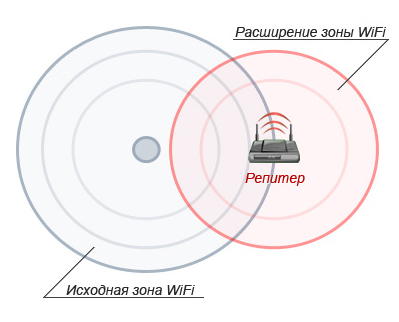
Zasebno izgleda kao nešto slično punjač uključen u električnu utičnicu.
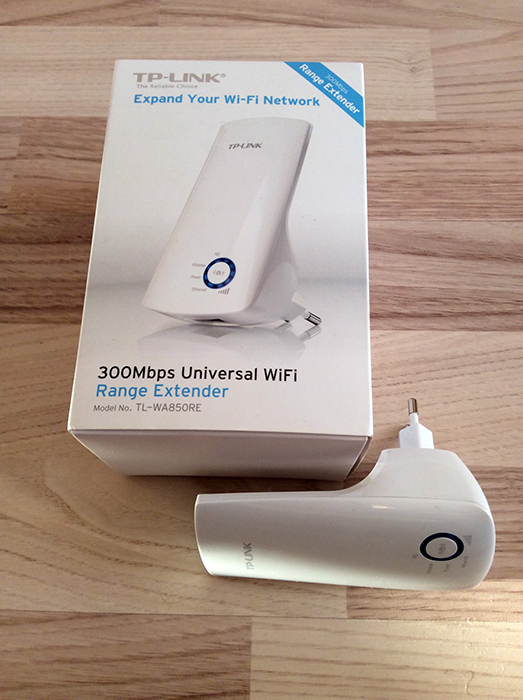
Na fotografiji je prikazan model pojačala TL-WA850RE(Wifi Range Extender - poveznica na njega u online trgovini), koju nam je ljubazno ustupio TP-LINK. On će nam danas pomoći da shvatimo zamršenost postavljanja pojačala Wi-Fi signala - repetitora.
Evo glavnih tehničkih karakteristika:

Ako trebate ojačati WiFi signal u udaljenoj sobi, tada kupujemo sličnu stvar i spajamo je na električnu utičnicu.
- Kroz automatsko povezivanje na ruter putem WPS-a.
- Putem WiFi-ja pomoću pametnog telefona, tableta ili prijenosnog računala
- Preko računala povezanog s njim preko upletene parice.
Automatsko povezivanje WiFi repetitora s usmjerivačem pomoću gumba WPS

Kao većina moderni modeli mrežnih bežičnih uređaja, TL-WA850RE podržava postavljanje signala postojeća točka pristup automatski način rada. Da biste to učinili, usmjerivač također mora imati takvu funkciju - gumb "WPS" ("QSS" na TP-LINK uređajima) odgovoran je za njegovo uključivanje.

Pritisnemo na njega i na sličan veliki gumb na pojačalu, nakon čega bi trebao pokupiti wifi i početi ga distribuirati.

Postavljanje pojačala WiFi usmjerivača s pametnog telefona
Više volim imati kontrolu nad cijelim procesom, tako da nikada ne koristim automatsku metodu, već sve radim ručno. Da bismo konfigurirali pojačalo s telefona ili tableta, također kliknemo na središnji gumb pojačala Wi-Fi signala, uključimo WiFi na pametnom telefonu i pronađemo mrežu s imenom na popisu dostupnih za povezivanje TP-LINK_Extender_7320BA je SSID koji je programiran u uređaju prema zadanim postavkama.

Povežimo se s njim.
Odmah nakon povezivanja bit ćemo preusmjereni na stranicu za autorizaciju u administratorskoj ploči za početno postavljanje— otvorit će se prozor za unos vašeg korisničkog imena i lozinke. Prema zadanim postavkama, u ovom modelu je admin/admin - vaš može biti drugačiji, pa pogledajte ili upute ili naljepnicu na dnu repetitora - u pravilu su svi pristupni podaci naznačeni na njemu.

Postavljanje WiFi repetitora signala s računala putem kabela
Ova opcija konfiguracije također se može implementirati na dva načina - pomoću instalacijski disk, koji dolazi u kompletu s wifi repetitorom, ili putem web sučelja. Bliži mi je drugi, pa ćemo uzeti taj.
Dakle, ako nemate pametni telefon pri ruci, računalo povezujemo s repetitorom izravno pomoću kabela s upletenom paricom - lampica "Ethernet" na uređaju će treperiti.

Ovdje moramo odabrati "Lokalna veza". Kliknite na njega desni klik i odaberite “Svojstva”. Ovdje nas, kao i uvijek, zanima stavka "Protokol verzija 4 (TCP/IPv4) > Svojstva".
Ako već imate konfiguriranu lokalnu mrežu preko vašeg rutera, onda ih sve zapišite na papir i spremite, ali za sada sve kvadratiće postavite na “Automatski”:
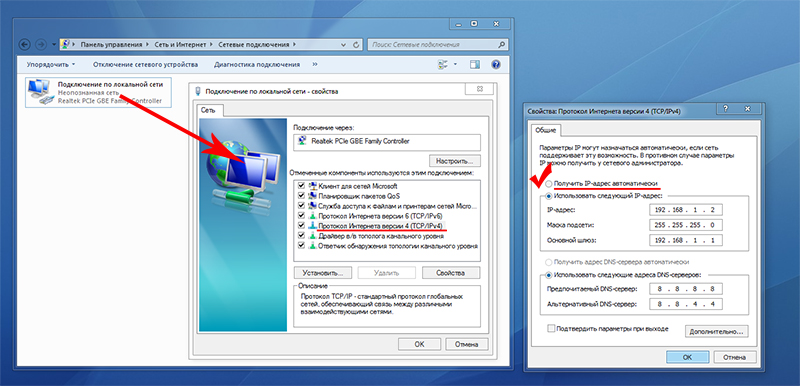
Spremite i idite u preglednik na adresi http://tplinkextender.net, što smo prepoznali i po čarobnoj naljepnici na kućištu. Otvorit će se već poznata stranica za autorizaciju, gdje unosimo prijavu i lozinku "admin".
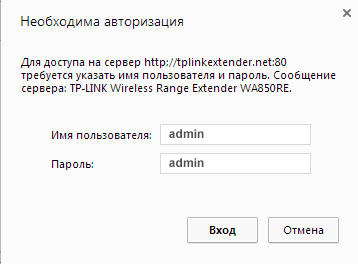
Dolazimo do administratorske ploče. Ovdje je sve vrlo jednostavno - slijedite upute korak po korak, unoseći potrebne podatke.
Prvo odaberite državu, nakon čega uređaj počinje skenirati dostupne mreže. Ako je vaš wifi pronađen, odaberite ga. U istom slučaju, ako sigurnosne postavke na usmjerivaču skrivaju SSID, tada možete potvrditi okvir "Ručno navedite SSID i MAC adresu." I kliknite gumb "Dalje".
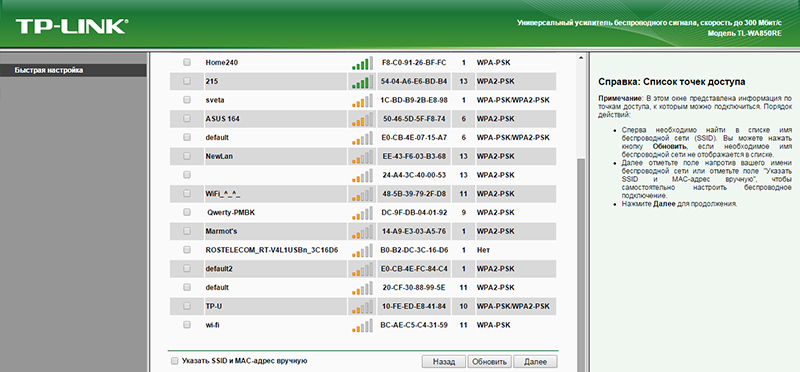
U sljedećem koraku moramo odabrati vašu vrstu enkripcije postojeću mrežu(postavljeno u administratorskoj ploči usmjerivača) i unesite lozinku za svoj Wi-Fi.
Ovdje također možete odabrati hoće li repetitor klonirati naziv vaše mreže (SSID) ili će imati svoje ime koje ćete ručno postaviti. U ovom slučaju lokalna mreža će ostati ista, odnosno vaša glavna se može zvati Mreža 1, a druga Mreža 2, ali u biti će to biti ista stvar, i bez obzira na koju od njih spojite računalo do, vidjet će druge uređaje povezane s usmjerivačem.
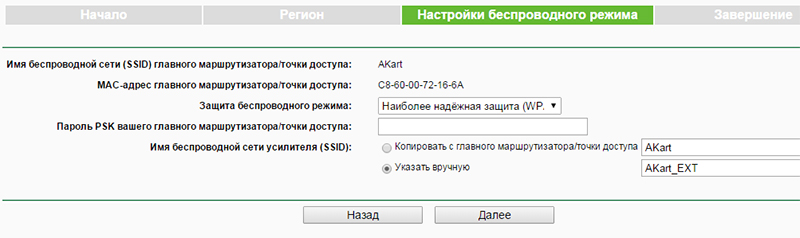
I na kraju, u zadnjem koraku vidimo cijelu našu konfiguraciju, nakon čega je primjenjujemo klikom na gumb "Završi". Nakon ponovnog pokretanja, wifi repetitor će početi distribuirati internet s vašeg usmjerivača, povećavajući tako domet prijema bežičnog signala.
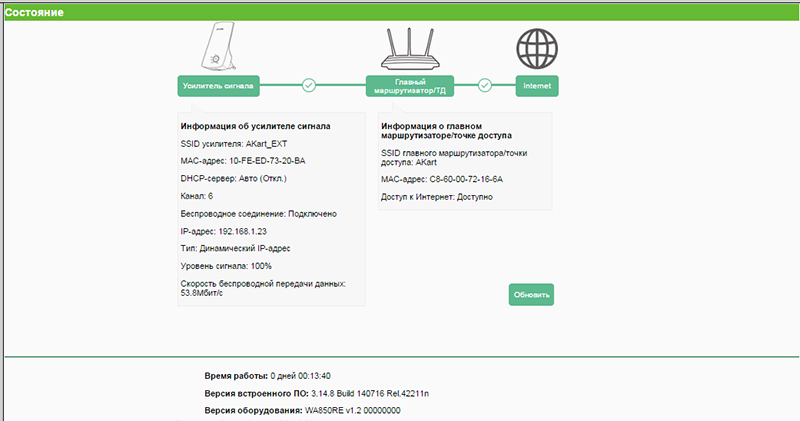
Također nakon brze konfiguracije postat će dostupan lijevi izbornik, u kojem možete detaljnije konfigurirati repetitor - promijeniti ključ šifriranja, onemogućiti DCHP poslužitelj na njemu, ručno postaviti IP adresu, omogućiti MAC filtriranje, ažurirati firmware, pregledati statistiku itd.

To je to. Sada možete vratiti mrežne postavke na vašem računalu na izvorne postavke i odspojiti kabel koji ga povezuje s repetitorom. Usput, ako ste primijetili, računalo je također počelo primati internet - putem kabela iz repetitora, odnosno može raditi i u klijentskom načinu rada, primajući internet putem wifi-ja i distribuirajući ga putem upletenog para na računalo. Sada čak iu najudaljenijem kutu imate stabilan prijem!
Testiranje WiFi brzine putem repetitora
Budući da se u lancu primanja interneta od davatelja do računala pojavila nova karika u obliku WiFi repetitora, naš bi pregled bio nepotpun ako ne bismo provjerili smanjuje li brzinu. Drugim riječima, koliko se brzina prijenosa informacija između računala povezanih preko ovog repetitora razlikuje od brzine izravnog spajanja na router.
Za test smo napravili tri mjerenja unutar lokalne mreže između računala i prijenosnog računala pomoću uslužnog programa AIDA32 Network Benchmark.
Prvi test- ovo će biti početna točka u našem eksperimentu - takav "lakmus test". Izmjerimo brzinu unutar lokalne mreže bez pojačala bežičnog signala - računalo je povezano s usmjerivačem preko upletene parice, prijenosno računalo je povezano s njim, ali putem WiFi-a. U isto vrijeme, radi čistoće rezultata, nije bilo radioaktivnosti u blizini odašiljača, poput mobilnog telefona, TV-a ili bilo čega drugog, a prijenosno računalo nalazilo se u neposrednoj blizini rutera.

Ovo je ono što imamo.
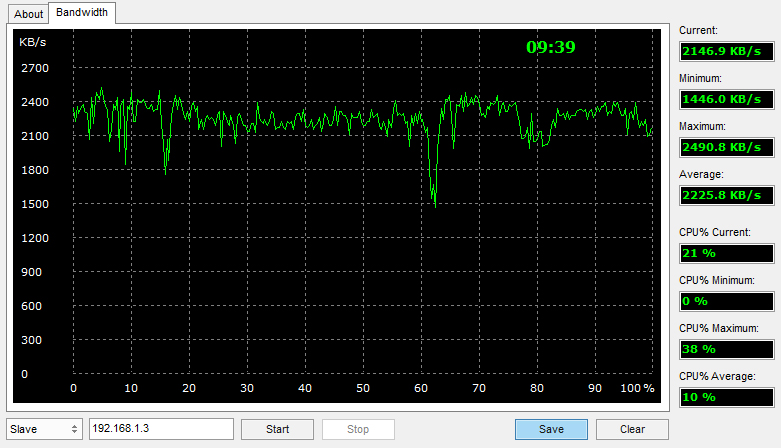
Napominjemo da je amplituda fluktuacija brzine mala, u prosjeku je bila na razini od 2200 kV/s (17 Mbit/s).
Drugi test- računalo ostaje spojeno na router preko kabela, a laptop ostaje spojen preko WiFi-a na repeater, za koji smo napravili vlastiti mrežni SSID, tako da ga je nemoguće zamijeniti sa signalom iz routera. U ovom slučaju repetitor i laptop bili su na istom mjestu, odnosno jedan pored drugog.

Proizlaziti:
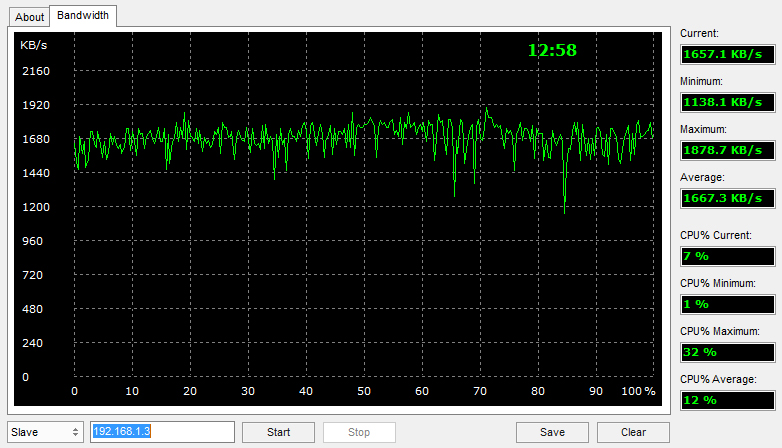
Brzina je lagano pala - na prosječnih 1600 kV/s (12,5 Mbit/s). Također, razlika između minimuma i maksimalne vrijednosti mi, što je također vrlo dobro.
Treći test— prijenosno računalo ostalo je spojeno preko WiFi-a na ruter, a računalo preko pojačala, ali spajajući ih patch kabelom. Stoga koristimo drugu priliku ovog modela - da djeluje kao WiFi adapter.

Dobivamo:
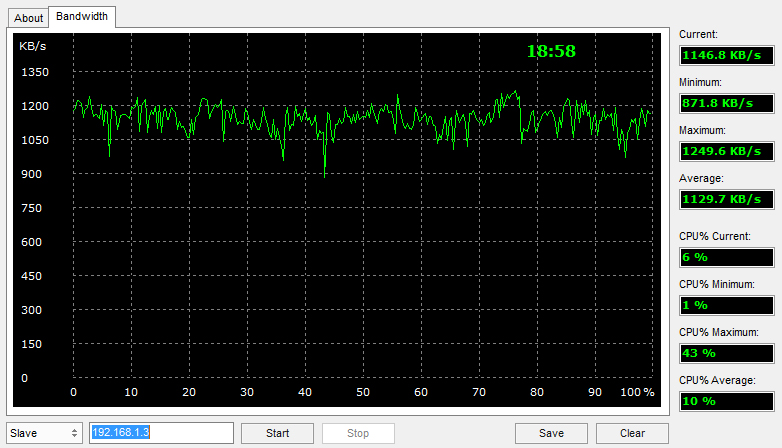
Fluktuacije između minimalne i maksimalne vrijednosti također su beznačajne, odnosno veza je prilično stabilna, ali ukupna brzina je postala još malo niža, na 1100 kV/s, odnosno 8,5 Mbit/s.
I konačno, četvrti test— na repetitor povezujemo i PC i laptop, ali stacionarno računalo kablom, a laptop bežično.


Nestabilna brzina s velikim fluktuacijama, prosječno visoka - na razini od 4800 KB/s = 37,5 Mbit/s.
Rezimirati. Kao što možete vidjeti, prisutnost još jedne veze unutar lokalne mreže između dva računala u video wifi repetitoru ipak smanjuje ukupnu brzinu, što nas nije iznenadilo, budući da prisutnost bilo kojeg dodatnog uređaja, bilo repetitora, dalekovoda ili neki drugi adapter, utjecati će na nju. Najzanimljivije je bilo vidjeti u kojem modu bi ti gubici bili najmanji.
Ispostavilo se da je najveća prosječna brzina bila sa shemom (br. 4), kada su računala međusobno povezana preko repetitora, zaobilazeći usmjerivač - 4800 Kbps u usporedbi s 2200 koliko je dao WiFi bez repetitora. To je sasvim logično, jer između njih nije postojalo dodatno "koljeno" u lancu, u obliku usmjerivača, čiju je ulogu u ovom slučaju odigrao današnji heroj. Iako je razlika između najveće i najmanje vrijednosti malo neugodna - veza nije stabilna.
Ali najviše pitanja iz ovog testa pojavilo se za moj ASUS RT-N10U router - zašto daje samo 2 MB u sekundi?? Ispostavilo se da je u mojoj mreži on najslabija karika - vrijedi razmisliti, kao u jednom poznatom programu, reći mu "zbogom" i pogledati drugi model.
Drugo mjesto u brzini pripalo je shemi br. 2, u kojoj je jedno od računala bilo spojeno na usmjerivač pomoću patch kabela, a naš repetitor distribuirao je signal prijenosnom računalu. Iako nam je, kako doznajemo, ruter ovdje napravio medvjeđu uslugu, to ni na koji način ne utječe na cjelokupnu sliku, budući da smo nakon toga pokušali koristiti TP-LINK kao adapter (br. 3), primajući bežični signal i dijeljenje na računalu - s ovim je napravio najgori posao.
Raspon pojačala
S obzirom na udaljenost do koje ovaj model Repetitor je proširio signal iz glavnog izvora i ojačao WiFi. Povezao sam ga u sobi najudaljenijoj od pristupne točke u običnoj novčanici od tri rublje "Brežnjev" - pokazalo se da je izravno prošao kroz 3 zida od gipsanih ploča na udaljenosti od oko 10 metara. U ovoj sobi čak nisam mogao dobiti internet. iPad Air, čiji bežični modul nema zamjerki - vidi wifi čak i tamo gdje više nije dostupan na drugim pametnim telefonima. Naš ekstender iz TP-LINK-a također ga je uhvatio (dvije antene se osjećaju). I bez ikakvih problema počeo sam ga produžavati sve do stubišta. Slažem se da početna lokacija Pointa nije baš dobra, ali za naše iskustvo bila je taman.
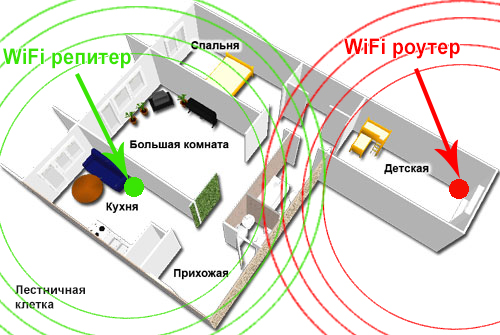
Numerički se to izražava na sljedeći način. Kada nije bilo repetitora, u udaljenom kutu stana brzina interneta s rutera bila je sljedeća:

Kada smo spojili pojačalo, dobili smo ovo:

Naravno, ovi su rezultati relevantni samo za moju mrežu - na njih su također utjecale karakteristike Mrežna kartica PC, i laptop bežični modul, i ruter hardver, pa čak i radiomagnetsko okruženje u prostoriji, koje smo maksimalno približili mirnoj svakodnevici. Ali oni svakako predstavljaju cjelokupnu sliku, tako da možete sa sigurnošću koristiti ove zaključke u svojoj praksi pri projektiranju svojih mreža.
Pa, TL-WA850RE je savršeno obavio svoj posao i mogu ga preporučiti svojim pretplatnicima kao učinkovit način za proširenje vašeg WiFi prijemnog područja.

Usmjerivač u načinu rada repetitora vrlo je koristan uređaj čija je svrha proširiti i.
Na internetu možete pronaći dosta članaka o tome kako takav uređaj radi i gdje ga možete nabaviti.
No većina njih zapravo ne daje odgovor na pitanje, već samo još više zbunjuje korisnike. Mi ćemo pak nastojati što bolje objasniti složene stvari. jednostavnim jezikom. Počnimo s načinom na koji funkcionira.
Što je repetitor
Repetitor se prenosi iz na engleskom kao “ponavljač”. Pojednostavljeno rečeno, radi se o uređaju koji ga hvata i dalje distribuira. Zahvaljujući tome povećava se područje pokrivenosti usmjerivača. Što se tiče povećanja, ta brojka ovisi o karakteristikama repetitora i usmjerivača.
Vizualno sve ovo izgleda kao na slici 1.
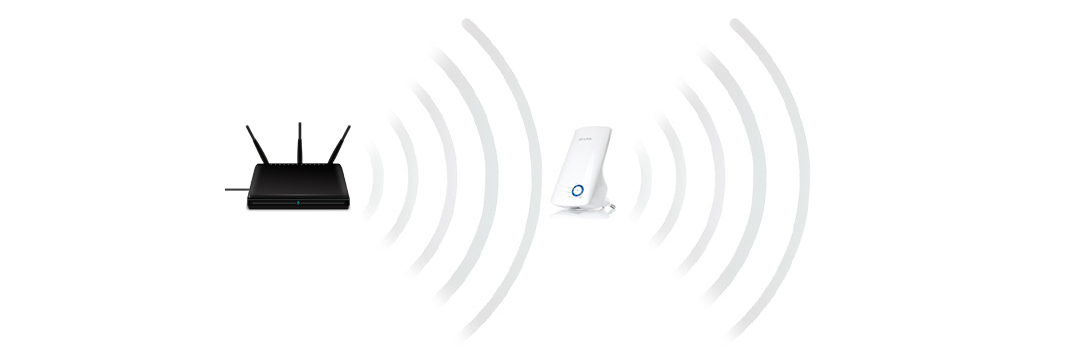
Riža. 1. Vizualni dijagram rada repetitora
Usmjerivač s kojeg dolazi signal prikazan je lijevo. Ovaj signal dolazi do repetitora koji se nalazi u sredini i također emitira signal primljen od rutera. Tako se postiže željeni učinak - povećava se područje pokrivenosti signalom.
Na tržištu postoji ogroman broj usmjerivača i repetitora. Jedan od naj popularni modeli najnoviji TP-LINK RE200, koji košta otprilike 400 USD. Ima sljedeće karakteristike:

Riža. 2.TP-LINK RE200
Bitno je da je ovaj model dual-band. To znači da ako koristite isti (korištene su frekvencije 2,4 GHz i 5 GHz), repetitor može bez problema ponoviti svoj signal.
Kao što vidite, repetitor je uključen u utičnicu i ima konektor za vrh. Za konfiguraciju se koristi WEB sučelje. Vrijedno je reći da je sve učinjeno vrlo povoljno i dobro. Svaki korisnik može jednostavno konfigurirati ovaj uređaj.
Dakle, shvatili smo što je repetitor. Vratimo se sad na početak. Činjenica je da se usmjerivač može koristiti i kao repetitor.
Važno! Postoji samo jedan kriterij za određivanje je li moguće koristiti određeni model routera kao repetitor, a to je je li proizvođač osigurao takvu mogućnost. Ako programeri određeni uređaj u početku se pretpostavljalo da bi mogao biti repetitor, što znači da bi se mogao tako koristiti. A ako nisu očekivali takvu mogućnost, nemoguće je preraditi usmjerivač kako bi se pojavio. Ako to pokušate učiniti, možete jednostavno slomiti uređaj.
Ako to prikažete na istom dijagramu kao što je prikazano na slici 1, tada će s desne strane, umjesto repetitora, biti još jedan sličan usmjerivač. To je sve!

Riža. 3. Shema korištenja repetitora s usmjerivačem kao repetitorom.
Kao što vidite, sve je vrlo jednostavno razumjeti. Ali postoji još nekoliko točaka koje treba razjasniti. Ovo je ono o čemu govorimo:
- Iako se koriste dva uređaja, mreža ostaje jedna. Ovo također vrijedi za slučajeve kada se ruter koristi kao repetitor. Funkcije repetitora, između ostalog, uključuju kopiranje informacija s routera.
- Svi uređaji koje spojite na Wi-Fi spojit će se na uređaj čiji je signal jači. Ali ti to nećeš primijetiti. No, s gledišta korisnika nije bitno je li spojen na isti ili na repetitor. Glavna stvar je da će signal biti dovoljan za punu Upotreba Wi-Fi mreže.
- Repetitor (kao i usmjerivač u načinu rada repetitora) omogućuje organiziranje mreže koja će uključivati sve uređaje spojene na Wi-Fi.

Riža. 4. Repeater i router
Prednosti korištenja repetitora
Glavna prednost repetitora je u tome što može pružiti Wi-Fi signal velikom području sobe. Osim toga, korištenje repetitora ima sljedeće prednosti:
- gore spomenuta mogućnost organiziranja lokalne mreže sa svim uređajima spojenim na Wi-Fi;
- Bez obzira na broj repetitora, svi uređaji koji će se spojiti na signal koristit će istu verifikaciju (istu lozinku);
- u nekim slučajevima repetitor čak može pojačati signal usmjerivača (ali obično samo određeni modeli imaju tu mogućnost, a o tome trebate saznati od proizvođača ili savjetnika u trgovini hardvera).
Ali, u osnovi, repetitor se koristi za rješavanje problema. Jednostavna svakodnevna situacija, kada u spavaćoj sobi ili kuhinji nema internetske veze, lako se može riješiti uz pomoć repetitora ili drugog routera koji se može koristiti kao repetitor. Sada ima smisla razgovarati o tome kako konfigurirati drugi usmjerivač tako da može. Ali prije toga vrijedi razjasniti nekoliko točaka o tome u kojim slučajevima možete koristiti usmjerivač kao repetitor.
U kojim slučajevima je usmjerivač prikladan za korištenje kao repetitor?
Stručnjaci se slažu da korištenje na ovaj način ima smisla samo kada imate nepotreban. U drugim slučajevima, bolje je kupiti punopravni repetitor. I za to postoji nekoliko razloga, konkretno:
- Nije uvijek moguće osigurati signal iste kvalitete kao onaj koji dolazi iz glavnog usmjerivača;
- Stabilnost signala također često može biti ugrožena;
- Također nije uvijek moguće uspješno izvršiti sve manipulacije za postavljanje takve veze prvi put.
Problem je u tome što je svaki usmjerivač konfiguriran na potpuno poseban način, iako postoji određeni opći algoritam za izvođenje takvih radnji.
2. Zatim idite na odjeljak "Bežično" ili "Bežična mreža". Tamo pronađite redak "Kanal", odnosno "Kanal". Sve što trebamo znati u ovom slučaju je da na oba rutera vrijednost ovog parametra treba biti ista. Na primjer, postavimo ga na "6".
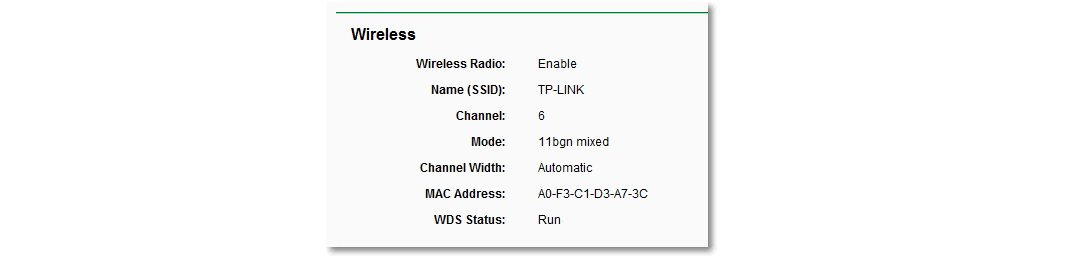
Riža. 5. Konfigurirajte postavke bežične mreže
3. Ovime je dovršeno postavljanje prvog uređaja. Zatim spojite drugi na računalo pomoću kabela, idite na postavke (na isti način kao što smo rekli gore) i otvorite izbornik “ ”. U njemu kliknite na gumb "Onemogući WPS". Nećemo ulaziti u detalje o čemu se radi.
4. Ponovno pokrenite drugi usmjerivač, odnosno isključite ga i ponovno uključite. Isto možete učiniti klikom na natpis "kliknite ovdje", koji će se pojaviti nakon završetka prethodnog koraka.
5. Nakon toga idite na izbornik “Network” i podizbornik “LAN”. U polje IP adresa unesite novu IP adresu. Trebao bi biti veći od onog kakav je bio za jedan. To jest, u početku je to bio 192.168.0.1, a sada morate unijeti 192.168.0.2, kao što je prikazano na slici 6. Pritisnite gumb "Spremi" za spremanje postavki.
6. Sada unutra adresna traka unesite adresu koja je navedena u prethodnom koraku.
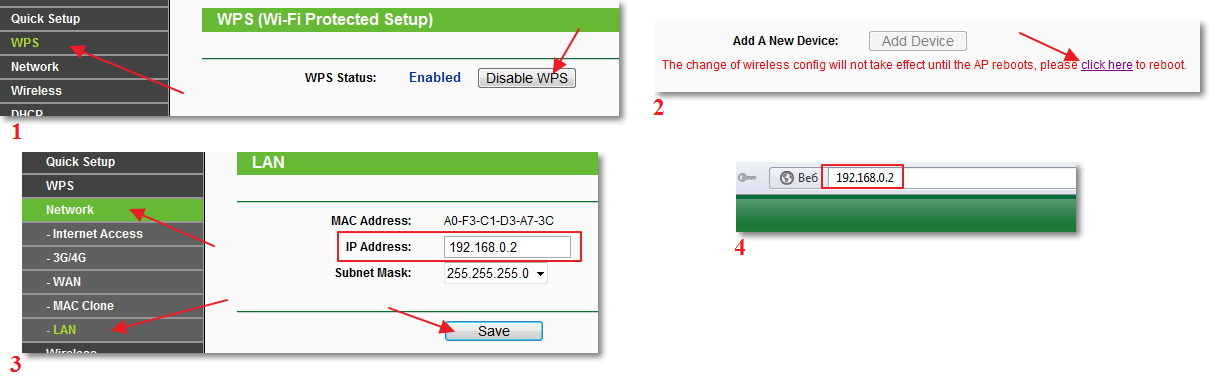
Riža. 6. Prve faze postavljanja usmjerivača u načinu rada repetitora
7. Prethodni korak će vam omogućiti da se vratite na postavke drugog usmjerivača. Ponovno idite na odjeljak "Bežično" i na pododjeljak "Postavke bežične veze". Tamo će nas zanimati sljedeći parametri:
- "Naziv bežične mreže" - naziv mreže koju će drugi usmjerivač distribuirati;
- “Regija” - regija (država u kojoj živite);
- "Kanal" - kanal (gore smo rekli da ćemo za primjer uzeti njegovu vrijednost 6);
- “Omogući WDS premošćivanje” - samo potvrdite okvir, ovo je stavka koja omogućuje WDS.
8. Kliknite na gumb "Anketa" za nastavak rada.
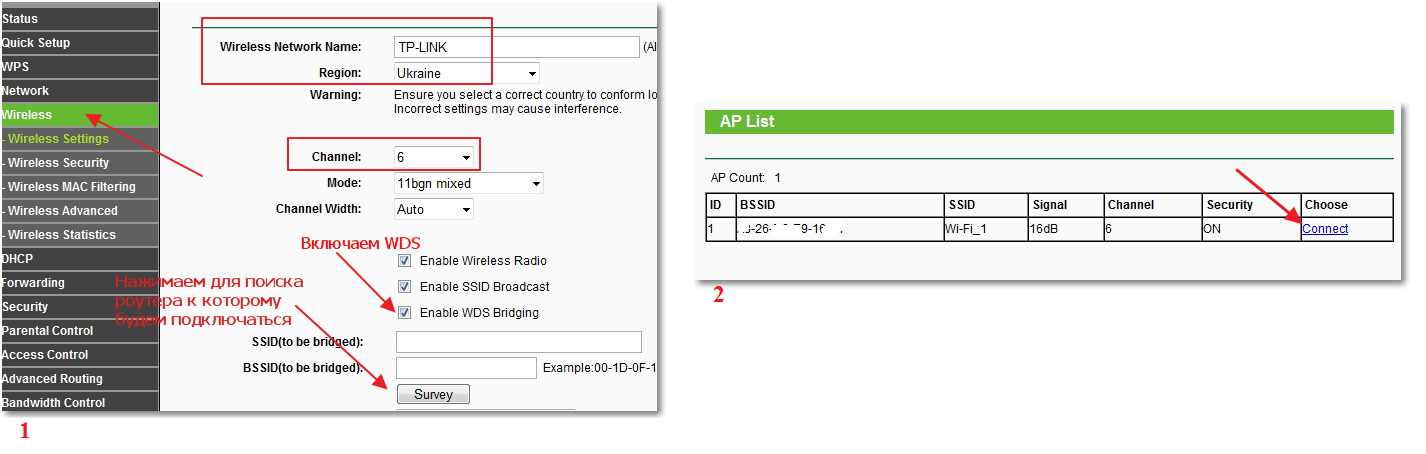
Riža. 7. Postavljanje drugog usmjerivača i povezivanje s prvim
10. Nakon ovoga preostaje samo unijeti lozinku za mrežu na koju se pokušavamo spojiti. Da biste to učinili, unesite vrstu enkripcije korištenu u prvom usmjerivaču (to se radi u polju "Vrsta ključa"). Zatim unesite lozinku u polje "Lozinka" i kliknite gumb "Spremi" kako biste spremili promjene.

Riža. 8. Završetak povezivanja drugog usmjerivača s prvim
To je sve! Mreža bi sada trebala dobro funkcionirati.
Savjet: WDS je način rada repetitora.
Dovoljno teško.
Ali iz cijelog gore opisanog postupka možete izdvojiti isti algoritam koji je prikladan za povezivanje bilo koja dva usmjerivača i korištenje drugog kao repetitora. Ovako izgleda:
- Na prvom omogućujemo mogućnost korištenja njegovog signala repetitorom;
- postavite isti kanal na oba (iako to nije uvijek potrebno, ali ako postoji odgovarajuća stavka u postavkama, navedite njezinu vrijednost);
- spojite drugi na prvi u načinu rada repetitora;
- mi ga koristimo.
Gore navedeni postupak prikazan je na primjeru usmjerivača. U nekim slučajevima postoji stavka pod nazivom "Repeater" (ne "WDS") ako postavke uređaja imaju rusko sučelje. Može biti u mnogo različitih odjeljaka, pa ćete ga morati potražiti. Ali kako god bilo, ako je ovaj predmet tamo, sigurno ćete ga moći pronaći.
Što ako mi ništa ne uspije?
Ako vam nešto ne ide, postoji nekoliko opcija:
- Pokušajte ponoviti sve gore navedene postupke, od samog početka.
- Napišite u komentarima ispod ovog članka u kojoj fazi imate problema, sigurno ćemo vam pomoći.
- Za pomoć se obratite proizvođaču uređaja (barem jednom od ta dva) koje koristite.
- Pozovite stručnjaka svog pružatelja usluga kući. Ti bi ljudi trebali pomoći svojim klijentima da koriste Internet na način koji njima odgovara.
Ali tu nema toliko manipulacija kao što se na prvi pogled čini, pa ih čak i početnik može sve izvesti. Glavna stvar je slijediti gore opisani algoritam i pridržavati se (bar približno) postupka o kojem smo također govorili ranije. Sretno s postavljanjem!
O nestandardnoj upotrebi električne mreže kod kuće: pomoću TP-Link Powerline adaptera povezali smo Wi-Fi preko utičnice.
U komentarima su me pitali zašto nisam upotrijebio obični WiFi repetitor za tako osnovnu radnju. Pa, danas ćemo shvatiti kako ova stvar radi, koje su njene prednosti i mane.
Teorija
Kao što sam već rekao u prethodnom članku, korištenje PLC-a bilo je posljedica upravo zagađenog Wi-Fi zraka i prebacivanja “majke” točke u područje od 5 GHz, u kojem se jako pogoršala probojnost zida.Scenarij korištenja Extendera je nešto drugačiji. Umjesto “nezačepljenog” kanala “unutar utičnice” za prosljeđivanje mreže gdje je nemoguće oštetiti zidove i pod polaganjem kabela, koristimo se banalnim prostorom stana/kuće/ureda: uzimamo točku gdje Wi-Fi prijem tako-tako, mjesto gdje se nalazi router, a otprilike u sredini objesimo Extender ili Repeater ili ga nazovimo kako hoćete. Hvata Wi-Fi na mjestima gdje je prijem još uvijek dovoljno jak i ponavlja signal do mjesta do kojih "nativni" izvor više ne dopire.
U ovom slučaju, repetitor radi u istom kanalu kao i izvor i, kao rezultat toga, malo smanjuje ukupnu brzinu za matičnu pristupnu točku i za sebe. Idealni uvjeti bili bi "izravna radijska vidljivost" između točke prijema signala koja vas zanima i repetitora, repetitora i usmjerivača.
Praksa
Kao primjer, možete uzeti Wi-Fi repetitor Upvel UA-322NR. Ovaj određeni proizvođač trenutačno nije dostupan u Yulmartu, ali postoje mnoge druge opcije za svačiji ukus i veličinu novčanika. Mislim da se niti jedan TP-Link ili ASUS neće puno razlikovati po karakteristikama ili mogućnostima. Opći princip rada je približno isti, kao i paket isporuke.
Kutija je uredna, sve je na ruskom i savršeno lokalizirano, čak i dijete može podnijeti instalaciju. Unutra je sam uređaj, mali ehternet kabel, svijetao i jasne upute za početno podešavanje i miniCD sa dodatne informacije i softver.
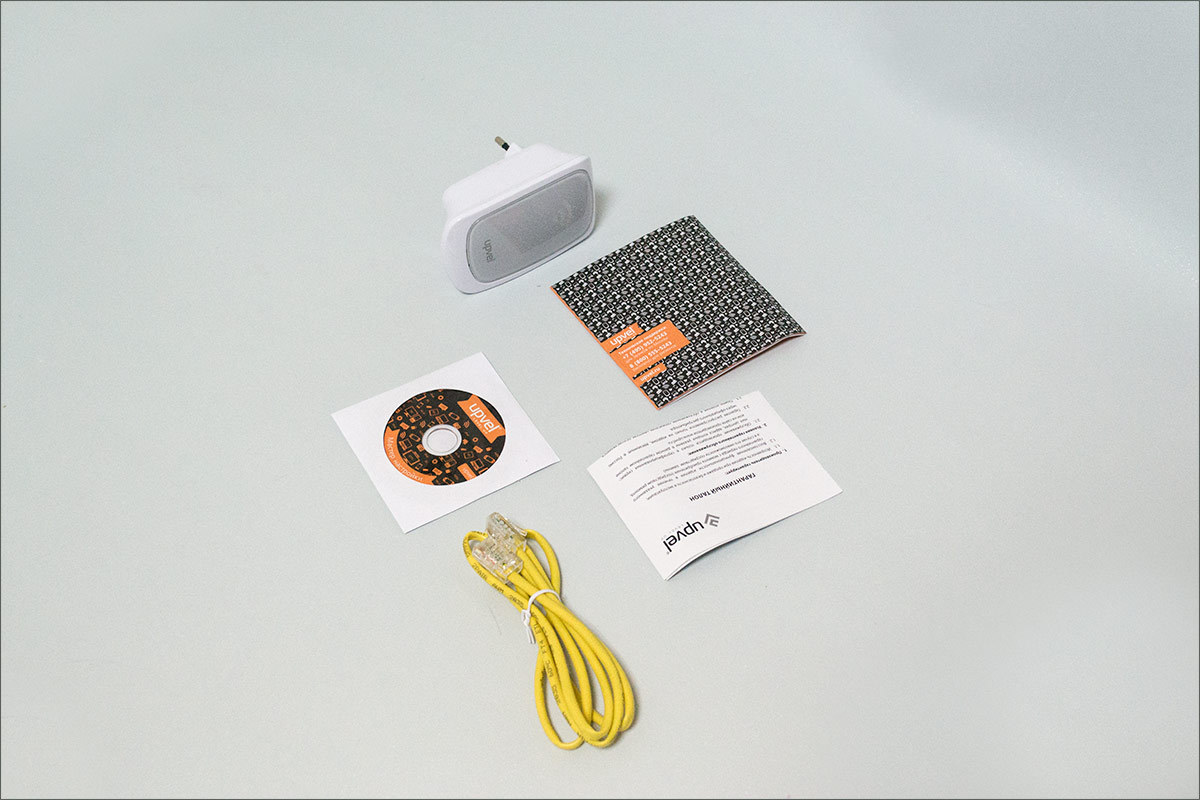
 Sam gadget se zapravo sastoji od Ethernet porta, WPS tipke, male “pin” Reset tipke, indikatora razine prijema i utičnice za napajanje.
Sam gadget se zapravo sastoji od Ethernet porta, WPS tipke, male “pin” Reset tipke, indikatora razine prijema i utičnice za napajanje.
Nakon početno postavljanje gadget je premješten u prostoriju koju je trebalo "proširiti", ali tamo je razina signala (i, sukladno tome, radna brzina) bila na minimalnim dostupnim vrijednostima i neće biti učinka od proširenja tako slabe mreže.
Stoga je eksperimentalno u susjednoj prostoriji s normalnom razinom prijema pronađena pozicija u kojoj je razina signala za repetitor bila na dovoljnoj razini, a na mjestu gdje je bio potreban internet sve je krenulo normalnim brzinama.
Od tada je uređaj radio šest mjeseci bez prekida, a nakon nekog vremena dodan mu je žičani digitalni TV prijemnik: srećom, Ethernet priključak se može koristiti ne samo za postavljanje, već i za Wi-Fi distribucija oni uređaji koji ne mogu bežično pristupiti mreži, ali imaju običan Lan port.
Mjerenje brzine
Da ne budem neutemeljen, donosim grafikone. Ovako je Wi-Fi radio prije instaliranja repetitora u stražnjim sobama:
Kao što vidite, Internet je jedva duša u tijelu, a ne miriše na brzinu. Ugradnjom repetitora u željenu prostoriju jako se povećala razina prijema, ali brzina - iz očitih razloga - nije, budući da je repetitor ponavljao ionako prilično smanjeni signal. Ali nakon pomicanja repetitora na "ispravno" mjesto, odabrano empirijski, kvaliteta signala se povećala, a brzina se može nazvati prihvatljivom. 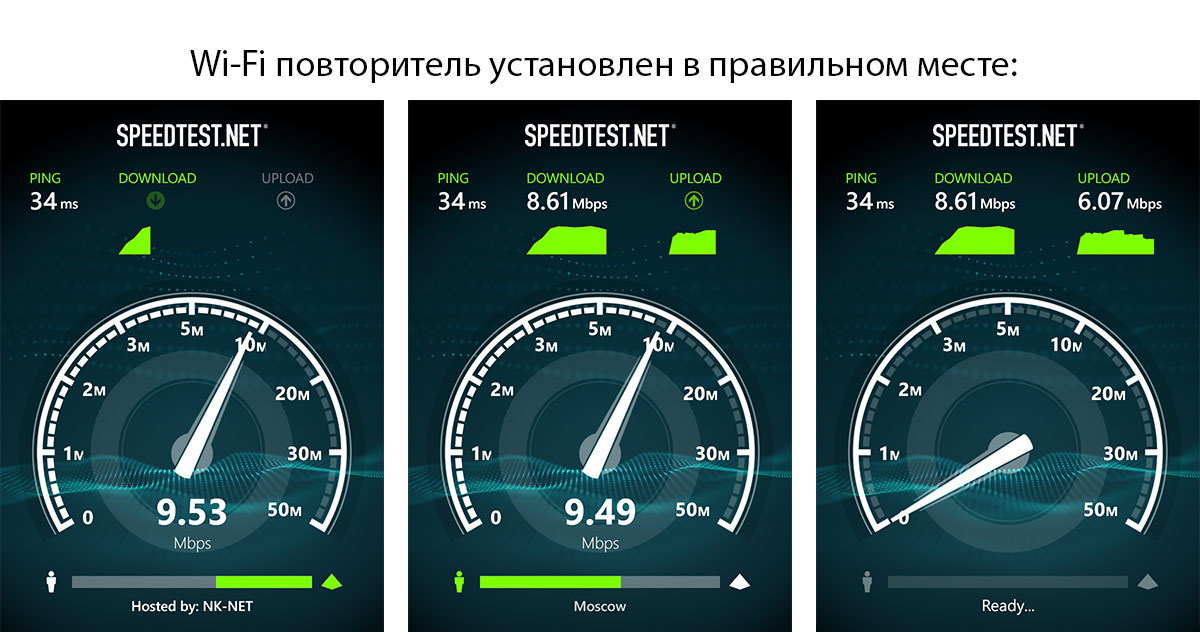
Rezultat ne treba niti komentirati. U isto vrijeme, pored samog usmjerivača, ne možete izmjeriti mnogo više, a gubitak brzine pri spajanju repetitora na mrežu bio je oko 10-15%: 
Što se tiče Upvelovog repetitora, tu vidim jedan veliki plus. Možda je unutra "kineski", ali to ni na koji način nije utjecalo na kvalitetu rada, a lokalizacija i dizajn uputa omogućit će čak i korisnicima koji su prilično daleko od visoke tehnologije da se nose s širenjem mreže.

I tako - radi, radi već dosta dugo i bez problema, što još treba? :)
Opći rezultati
Wi-Fi repetitor nije panaceja i neće moći povećati brzinu na "izvornu", što sasvim logično proizlazi iz načina njegovog rada. Ali kada trebate proslijediti Wi-Fi malo dalje ili se spojiti na Wi-Fi s čisto žičanim uređajem, to može pomoći.Među modelima koji
Često nakon instaliranja routera bežična mreža ne pokriva cijeli prostor doma ili ureda. U takvim slučajevima potrebno je pojačalo. Kako ne biste potrošili znatan iznos na kupnju uređaja, lakše je napraviti repetitor wi-fi signala vlastitim rukama.
Što je Wi-Fi repetitor? Engleska riječ repeater prevodi se kao ponavljač. Repetitor se spaja na postojeću mrežu i prima wi-fi ruter signal koji se ponavlja (reemitira) dalje. Istodobno se područje pokrivenosti mreže značajno širi. Ako prethodno nije bilo Wi-Fi pokrivenosti na nekom mjestu udaljenom od usmjerivača, tada će se nakon instaliranja pojačala tamo pojaviti stabilan Internet.

Ako koristite Wi-Fi repetitor kod kuće ili u uredu, nema potrebe kupovati i instalirati skupu i složenu opremu ili provlačiti dodatni kabel. Sve što trebate učiniti je kupiti pojačalo i uključiti ga u strujnu utičnicu. U tom će se slučaju domet mreže odmah povećati nekoliko puta.
Što se tiče performansi repetitora, stvari nisu tako optimistične. Mali nedostatak repetitora wi-fi signala je smanjenje brzine interneta.
Neki uređaji mogu ograničiti prijenos informacija od 3 do 5 Mbps. Ovo smanjenje brzine nije kritično. Jačina signala je sasvim dovoljna za gledanje filmova i surfanje svjetskom mrežom.
Kako napraviti repetitor iz wi-fi rutera?
Ako imate nepotreban usmjerivač, možete sami napraviti wi-fi repetitor. Da biste to učinili, u postavkama glavnog usmjerivača promijenite broj kanala prijenosa. Broj može biti bilo koji, ali mora se zapamtiti. Ova će vrijednost biti potrebna pri postavljanju usmjerivača koji igra ulogu repetitora. svi napravljene promjene uštedjeti.
Sljedeći korak je stvaranje bežičnog mosta između glavnog usmjerivača i repetitora. Da biste to učinili, morate povezati uređaje pomoću mrežnog kabela.
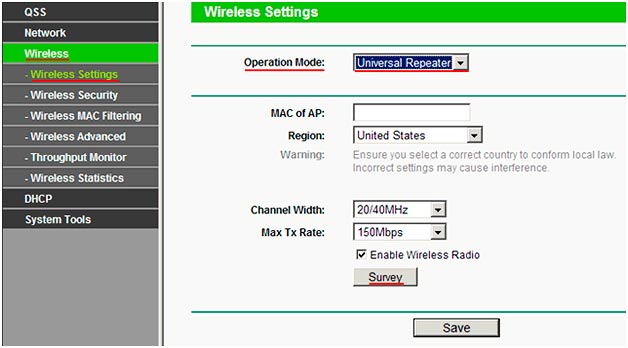
Repetitor iz Wi-Fi rutera
Kako postaviti DIY Wi-Fi repetitor:
- putem računala prijavite se u administratorsku ploču routera (repeatera) unosom korisničkog imena i lozinke;
- pronađi odjeljak " Bežična veza" i idite na postavke "Način rada";
- Odabirom načina rada "Univerzalni repetitor" kliknite na "Traži". Program će sam pronaći glavni usmjerivač i spojiti se na njega;
- U prozoru "Kanali" unesite broj koji ste naveli prilikom postavljanja glavnog usmjerivača;
- odaberite željeni algoritam šifriranja i ponovno pokrenite sustav.
Nakon svih koraka, bežična mreža je spremna za korištenje. Preporučljivo je da usmjerivač i wi-fi repetitor koji rade zajedno budu iste marke. To će značajno poboljšati performanse mreže i stabilizirati signal.
Spajanje i provjera rada pojačala
Da biste procijenili je li repetitor ispravno konfiguriran, morate ga spojiti na prijenosno ili računalo pomoću LAN kabel ili Wi-Fi i napaja se iz električne mreže.

Spojite repetitor na računalo
- Kliknite "Start", idite na "Upravljačku ploču" i "Centar za dijeljenje mreže";
- Nalazimo pododjeljke "Promjena parametara adaptera", "Lokalna mrežna veza", "Svojstva";
- otvorite redak “Internetski protokol verzija 4 (TCP/IPv 4)” i provjerite korištenu IP adresu. Mora odgovarati IP-u repetitora;
- zatim unesite IP adresu repetitora u traku za pretraživanje preglednika i idite na administrativnu ploču. Svi Wi-Fi repetitori imaju jednu zadanu prijavu i lozinku - riječ "admin". Unesite ga u oba polja;
- Otvaranjem izbornika "Mreže" vidjet ćemo sve dostupne veze. Odaberite što vam je potrebno i povežite se.
Način rada wi-fi repetitora i brzinu prijenosa informacija možete provjeriti u izborniku "Status".
Vlasnici Android pametni telefoni može testirati performanse pojačala pokretanjem softvera na uređaju WiFi analizator. Ako su repetitor i bežični most pravilno konfigurirani, na ekranu će biti vidljive dvije pristupne točke s istim imenima koje rade na istom kanalu.
Princip rada
Kako radi Wi-Fi repetitor? Princip rada pojačala je jednostavan. Na primjer, postoji funkcionalni usmjerivač koji distribuira Wi-Fi u zatvorenom prostoru. Sve radi, ali ne svugdje. Veza u sobama postoji, ali u hodniku je signal lošiji ili ga uopće nema. U ovom slučaju, repetitor će doći u pomoć.
Kako radi: Primajući signal od glavnog usmjerivača, repetitor ga šalje dalje, proširujući područje pokrivenosti mreže. A sada, u hodniku već postoji Internet. Dakle, repetitor reemitira i pojačava wi-fi signal.

Repetitor za jačanje Wi-Fi signala
Kada koristite pojačalo, potrebno je uzeti u obzir nekoliko važnih točaka:
- ako instalirate repetitor, onda kući wi-fi mreža i dalje će postojati jedan, s jednom prijavom i lozinkom, jer uređaj kopira postojeću mrežu;
- svi kućni uređaji moći će se sami spojiti na jaču mrežu;
- pametni telefoni, tableti, računala i drugi uređaji bit će povezani s glavnim usmjerivačem i smješteni u istoj zoni.
Primjena wi-fi repetitor pomoći će vam stvoriti kućnu lokalnu mrežu ili svoju DLNA poslužitelj, koji će vam omogućiti gledanje filmova s računala na televizoru. Nije bitno koji je gadget spojen na usmjerivač, a koji na pojačalo.
Wi-fi repetitor je vrlo koristan i potreban uređaj. Ako ga pravilno povežete i konfigurirate, imat ćete pristup internetu u najudaljenijim kutovima svog stana ili ureda. Wi-fi će raditi stabilno i bez grešaka, koje se često pojavljuju zbog niske razine signala. Osim toga, nije potrebno kupiti repetitor. Možete to učiniti sami, štedeći novac i vrijeme.
